Pikabu 是 iOS 11 上最新一款專替 iPhone X 瀏海重新設計的音量 UI 風格調整插件,不過這款插件也能讓其它款 iPhone 機種使用,能將原本 iOS 顯示在螢幕正中央的傳統UI音量調整,改為左上角狀態欄上顯示,整體視覺看起來會更加迷你型而好看,相當適合 iPhone X 機種使用。
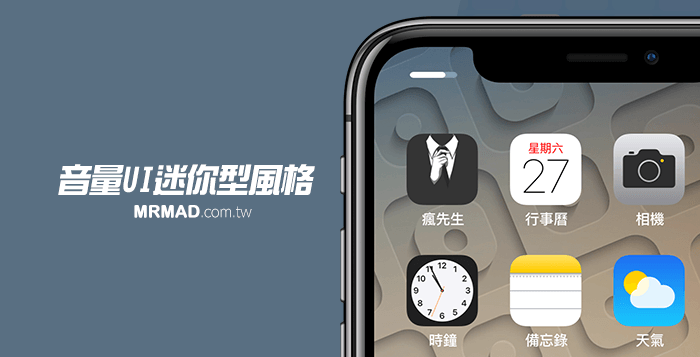
“Lite版”本效果顯示
左圖為iOS 11預設效果,當使用者按下音量鍵調整時,中央就會出現一個相當顯眼音量UI顯示,在調整後,效果如右圖,會將音量UI改為左上角白色小白條顯示,整體UI設計看起來更加簡潔好看,不知是否未來 iOS 也可能改為這種顯示方式?
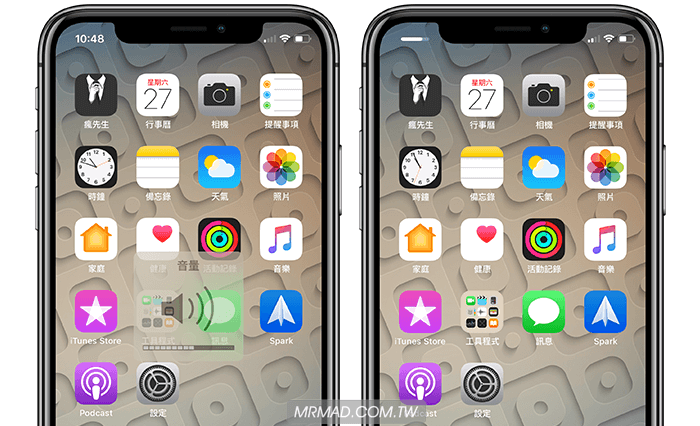
“正式專業版”效果顯示
測試版本後續,作者也另外推出了正式版本,並將此款插件命名為「比卡布」,更加入了不少調整功能選項,底下就一起來看看專業版多了哪些功能。插件基本就已經有加入繁體中文化,畢竟因為是香港開發者所開發,所以基本中文選單就是必備,點擊「特性」針對音量UI設定。
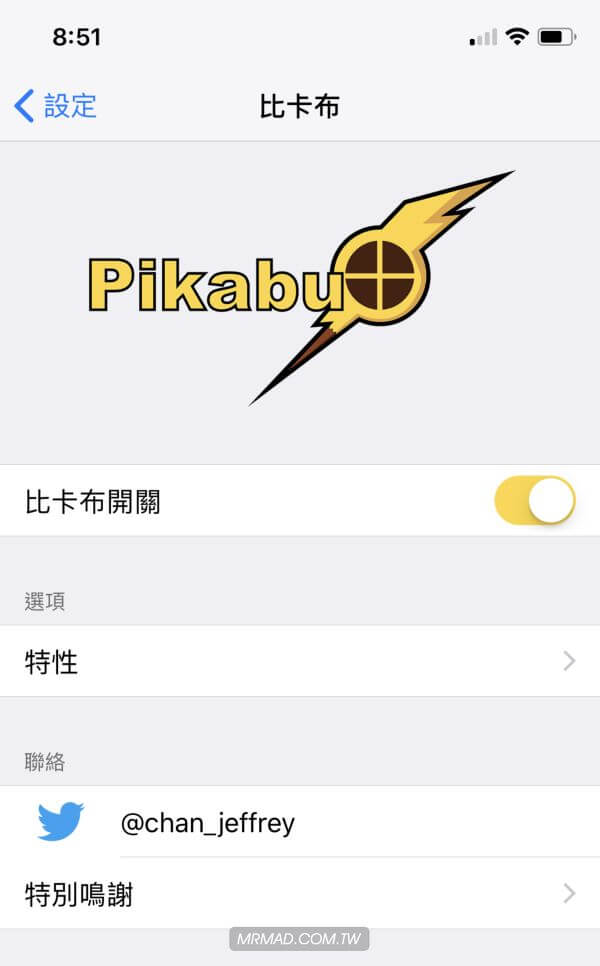
而設定可針對位置作為調整,透過拉桿可設定左、中、右,或是可叫出更大的比卡布選項,另外可加入圖標(喇叭符號)、背景顏色、陰影、淺著色、反轉顏色、深著色、震動進行停整。
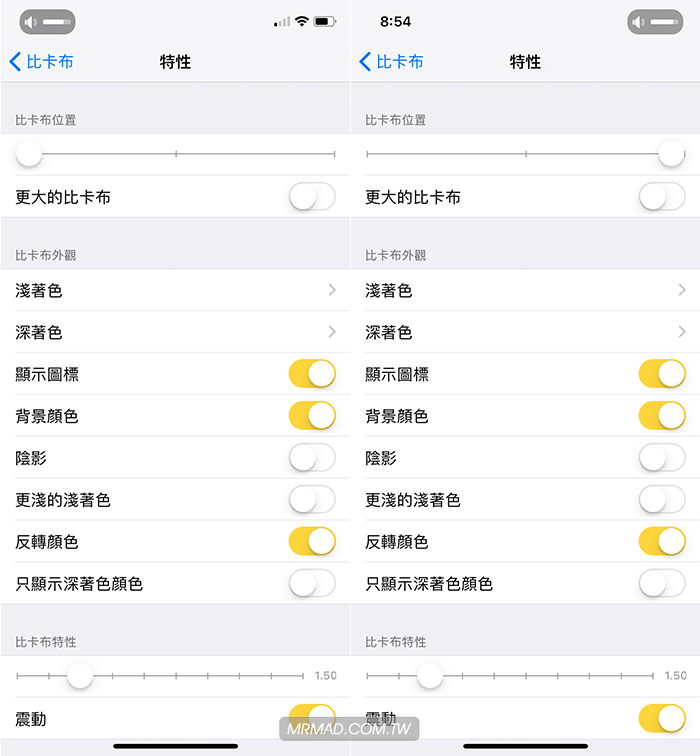
想自訂淺著色、深著色可用來控制喇叭或音量條底色,另也可針對外框顏色進行調整。
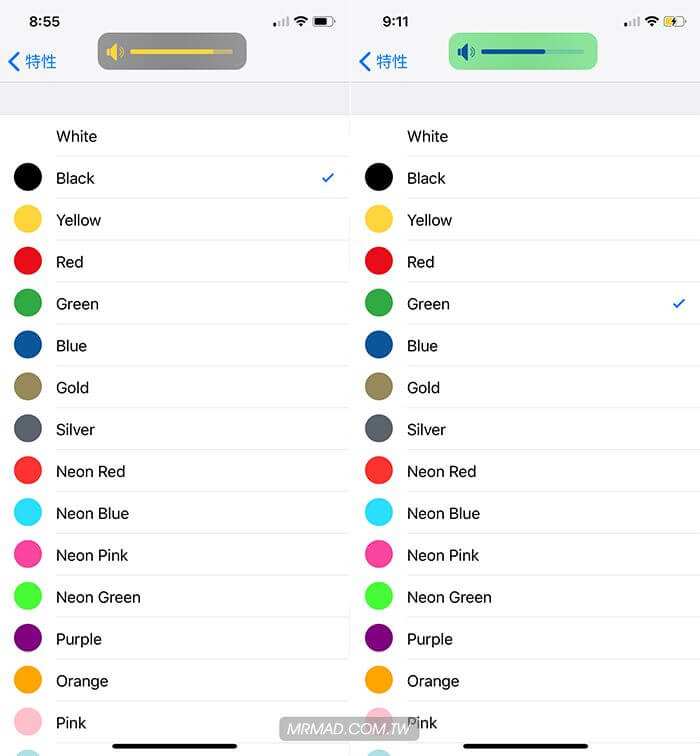
前提條件
- 僅支援 iOS 11~11.1.2 越獄用戶,如沒有越獄請參考這篇iOS 完美JB教學與技巧
iOS 11插件安裝方法
步驟 1. 新增瘋先生軟體源「https://mrmadtw.github.io/repo」,如果不會篇 軟體源新增技巧
步驟 2. Cydia 先搜尋「Pikabu Lite」並將它安裝起來,如果找不到插件請參考這篇。(作者:Jeffrey Chan,軟體源:mrmad Repo)。
步驟 3. 點選「確認」安裝,安裝完畢再點下「返回Cydia」。
專業正式版本
正式版將於2月2日釋出,可花費售價1.49美元(約台幣43元)購買正式專業版本。
專業正式版插件購買網址:https://pikabu.io
步驟 1. 新增瘋先生軟體源「https://pikabu.io/repo」,如果不會篇 軟體源新增技巧
步驟 2. Cydia 先搜尋「Pikabu」並將它安裝起來,如果找不到插件請參考這篇。(作者:Jeffrey Chan,軟體源:pikabu Repo)。
步驟 3. 點選「確認」安裝,安裝完畢再點下「返回Cydia」。
想了解更多Apple資訊、iPhone教學和3C資訊技巧,歡迎追蹤 瘋先生FB粉絲團、 訂閱瘋先生Google新聞、 Telegram、 Instagram以及 訂閱瘋先生YouTube。